Apakah dari kalian sudah pernah mendengar kata cronjob sebelumnya? atau bahkan sudah mengetahui? Mungkin banyak yang belum familiar dengan kata- kata tersebut juga. Tenang, pada artikel kali ini kami akan membahas tuntas mengenai cronjob dan cara penggunaannya pada cPanel. Menurut Wikipedia, cronjob merupakan suatu software utility yang bertugas sebagai sistem penjadwalan pada komputer/ server berbasis Linux. Yaps, sebagai sistem penjadwalan. Apa sih maksudnya? Maksudnya, anda dapat mengatur perintah (shell script) yang dijalankan pada waktu tertentu. Misalnya, melakukan backup file setiap 2 hari sekali, melakukan download file setiap pukul 1 pagi atau mengirim email setiap periode tertentu. Jadi, anda tidak perlu repot untuk menjalankan perintah- perintah tersebut secara manual satu persatu. Namun, sebelum Anda mulai menggunakannya, berikut perintah dasar yang perlu diketahui.
Perintah Dasar Cron Job
crontab -e
Perintah crontab -e ini digunakan untuk mengedit sebuah file crontab. Jika belum pernah melakukan edit, maka itu adalah file baru crontab.
crontab -u
Perintah crontab -u digunakan untuk mengedit file crontab milik user lain. Sehingga perlu menyebutkan nama user setelah menulis perintah ini, contoh: crontab -u user -e
crontab -l
Perintah crontab -l bisa digunakan untuk membuka file dan menampilkan isi di dalamnya.
crontab -r
Perintah crontab -r digunakan untuk menghapus file crontab secara langsung, tanpa ada pertanyaan Yakin atau Tidak.
crontab -i
Perintah crontab -i digunakan juga untuk menghapus file crontab. Namun, menampilkan Yakin atau Tidak sebelum file terhapus.
Syntax Cron Job
Di dalam file crontab terdiri dari dua komponen, yaitu waktu dan perintah. Format waktu memiliki lima field:
- Minute (0 s/d 59 menit)
- Hour (0 s/d 23 jam)
- Day (0 s/d 31 hari)
- Month (0 s/d 12 bulan)
- Weekday (dimulai dengan Minggu dengan angka 0)
Ada juga simbol yang biasa digunakan dalam perintah crontab. Digunakan untuk sebagai template dalam mengisi kolom waktu.
- (*) Bintang, memiliki arti setiap. Misalnya, * dimasukkan ke kolom Hour, bermakna dijalankan setiap jam.
- (,) Koma, digunakan untuk menambahkan lebih dari satu value dalam satu field.
- (-) Hyphen, digunakan untuk menentukan rentang waktu. Misalnya, Senin-Rabu.
- (/) Slash, mirip dengan koma, namun lebih spesifik. Contoh, perintah 20-50/10 11 * * * di situ terdapat slash.
- (L) Last, berarti menandakan terakhir dalam suatu perintah. Contoh, perintah 4L berarti terakhir hari Kamis.
- (#) Hash, perintah bisa digunakan untuk kombinasi antara hari dan minggu. Contoh, perintah 2#4 berarti hari Rabu, minggu keempat.
Tutorial Menggunakan Cron Job di cPanel
- Login akun cPanel
- Search menu "cronjob" pada search bar di cPanel
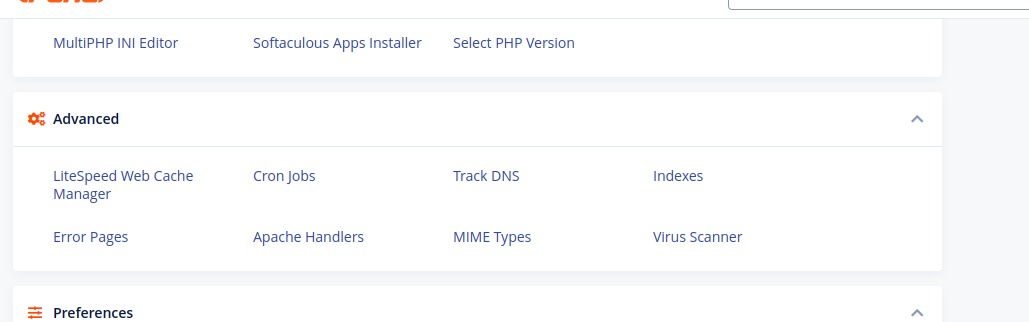
- Add new Cronjob
Anda dapat mengatur waktu yang dibutuhkan untuk menjalankan script sesuai keinginan. Misalkan setiap hari sekali, dua kali sehari, dan sebagainya. Jadi, ketika anda memilih Once per Day, maka script/ perintah akan dijalankan (dieksekusi) selama satu kali dalam sehari setiap jam 12.00 a.m.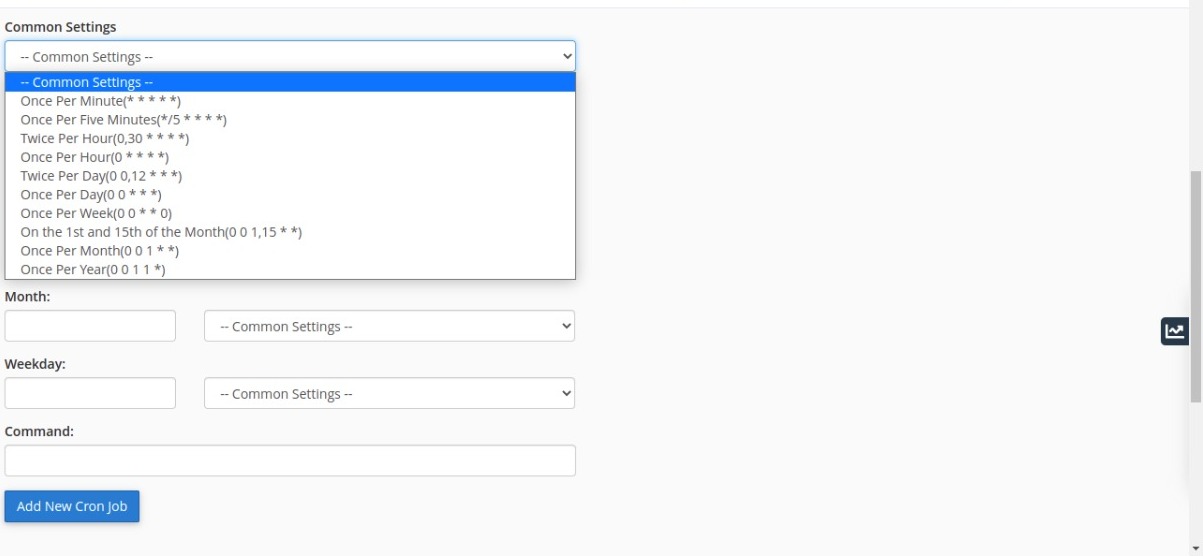
Setelah mengatur waktu, selanjutnya ialah menambahkan script yang akan dijalankan. Tentukan dahulu letak script yang akan dijalankan. Misalnya letaknya di public_html dengan nama cronjob.php atau cronjob.sh.
NOTE :
- Apabila file script merupakan file.php, maka didepan syntax nya perlu ditambahkan command /usr/local/bin/php untuk menjalankan script php. Sehingga keseluruhan scriptnya menjadi :
/usr/local/bin/php /home/usercPanel/public_html/cronjob.php
- Apabila file script bukan file.php, maka scriptnya tidak perlu ditambahkan command tersebut. Sehingga menjadi :
/home/usercPanel/public_html/cronjob.sh - Klik Add new Cron Job
Setelah itu silahkan klik add new cronjob setelah menginputkan command, maka cronjob berhasil ditambahkan dan akan running sesuai perintah yang ditulis.
NOTE :
Untuk melakukan pembuktian apakah script tersebut running atau tidak, maka pada script yang ditulis dapat ditambahkan log
/home/usercPanel/public_html/cronjob.sh >> /home/usercPanel/public_html/cronjob.log 2>&1
Cron Job berhasil ditambahkan pada akun cPanel. Cronjob merupakan salah satu software yang mempermudah anda dalam penjadwalan. Anda dapat melakukan setting cronjob di cPanel dengan mudah. Hanya perlu mengatur waktu tiap berapa menit sekali atau tiap berapa jam sekali perintah (script) tersebut akan dijalankan oleh sistem. Kemudian, script akan running dengan sendirinya secara berkala. Tanpa harus dilakukan secara manual. Cronjob ini cocok dijalankan di hosting maupun VPS.




